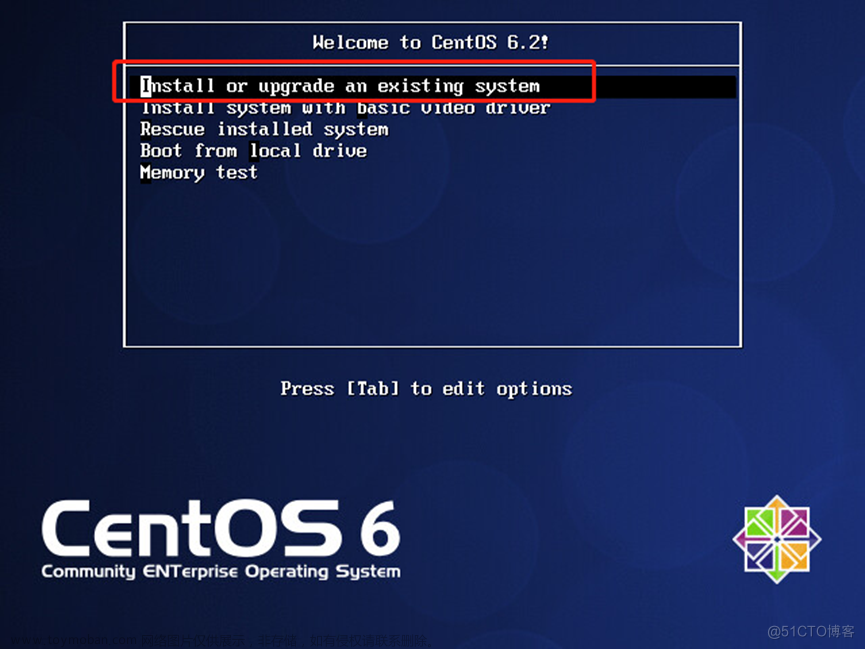近期公司服务运行环境,从Windows服务器切换到了Linux服务器,于是开始了一波操作,整了两天终于整完了,记录一下腾讯云挂载数据盘的过程,因为云磁盘的大小只有600GB,然后就没有进行分区,直接整个挂载到/data的目录下;
先上版本:
Linux版本:centos7
[root@VM-16-4-centos src]# cat /etc/redhat-release
CentOS Linux release 7.9.2009 (Core)
[root@VM-16-4-centos src]# cat /proc/version
Linux version 3.10.0-1160.31.1.el7.x86_64 (mockbuild@kbuilder.bsys.centos.org) (gcc version 4.8.5 20150623 (Red Hat 4.8.5-44) (GCC) ) #1 SMP Thu Jun 10 13:32:12 UTC 2021
首先要确定的是云硬盘已经在腾讯云的控制台挂载到服务器了,要不然在服务器中是看不到磁盘的,更不用说挂载到目录的操作了,控制台挂载后直接远程连接上操作.
1 使用lsblk或fdisk -l命令查看磁盘名称
[root@VM-16-9-centos ~]# lsblk
NAME MAJ:MIN RM SIZE RO TYPE MOUNTPOINT
sr0 11:0 1 142.5M 0 rom
vda 253:0 0 50G 0 disk
└─vda1 253:1 0 50G 0 part /
vdb 253:16 0 600G 0 disk
可以看到最下面600G就是要挂载的硬盘
如果lsblk命令无法使用的话,用fdisk -l命令也是可以的
[root@VM-16-9-centos ~]# fdisk -l
磁盘 /dev/vda:53.7 GB, 53687091200 字节,104857600 个扇区
Units = 扇区 of 1 * 512 = 512 bytes
扇区大小(逻辑/物理):512 字节 / 512 字节
I/O 大小(最小/最佳):512 字节 / 512 字节
磁盘标签类型:dos
磁盘标识符:0x0009ac89
设备 Boot Start End Blocks Id System
/dev/vda1 * 2048 104857566 52427759+ 83 Linux
磁盘 /dev/vdb:644.2 GB, 644245094400 字节,1258291200 个扇区
Units = 扇区 of 1 * 512 = 512 bytes
扇区大小(逻辑/物理):512 字节 / 512 字节
I/O 大小(最小/最佳):512 字节 / 512 字节
也可以看出磁盘名为/dev/vdb的硬盘就是要挂载的硬盘
2 执行以下命令,对"/dev/vdb"设备直接创建文件系统格式。
mkfs -t <文件系统格式> /dev/vdb
不同文件系统支持的分区大小不同,请根据实际需求合理选择文件系统。以设置文件系统为 EXT4 为例:
mkfs -t ext4 /dev/vdb
注意:格式化需要等待一段时间,请观察系统运行状态,不要退出。
出现类似下面结果,意味着成功!
[root@VM-16-9-centos ~]# mkfs -t ext4 /dev/vdb
mke2fs 1.42.9 (28-Dec-2013)
文件系统标签=
OS type: Linux
块大小=4096 (log=2)
分块大小=4096 (log=2)
Stride=0 blocks, Stripe width=0 blocks
39321600 inodes, 157286400 blocks
7864320 blocks (5.00%) reserved for the super user
第一个数据块=0
Maximum filesystem blocks=2304770048
4800 block groups
32768 blocks per group, 32768 fragments per group
8192 inodes per group
Superblock backups stored on blocks:
32768, 98304, 163840, 229376, 294912, 819200, 884736, 1605632, 2654208,
4096000, 7962624, 11239424, 20480000, 23887872, 71663616, 78675968,
102400000
Allocating group tables: 完成
正在写入inode表: 完成
Creating journal (32768 blocks): 完成
Writing superblocks and filesystem accounting information: 完成
执行 blkid <磁盘名称> 命令可以看到文件系统的 UUID
[root@VM-16-9-centos ~]# blkid /dev/vdb
/dev/vdb: UUID="2209c82b-ffff-4cb9-9831-6dcdb7428221" TYPE="ext4"
[root@VM-16-9-centos ~]#
3 执行以下命令,新建挂载点目录。
mkdir <挂载点>
以新建挂载点 /data 为例:
mkdir /data
我这个创建了一下发现已经建好了,这里也要注意,在挂载时候如果要挂载的目录已经有内容了,要注意备份一下,要不然目录内容挂载后会不可见,需要卸载之后才能再次看到(试了一下原先的内容应该是不会被删除的)
4 执行以下命令,将新建分区挂载至新建的挂载点。
mount /dev/vdb <挂载点>
以新建挂载点 /data 为例:
mount /dev/vdb /data
执行
挂载完成,使用df -Th查看一下
[root@VM-16-9-centos ~]# df -Th
[root@VM-16-9-centos ~]# df -Th
文件系统 类型 容量 已用 可用 已用% 挂载点
devtmpfs devtmpfs 3.9G 0 3.9G 0% /dev
tmpfs tmpfs 3.9G 24K 3.9G 1% /dev/shm
tmpfs tmpfs 3.9G 628K 3.9G 1% /run
tmpfs tmpfs 3.9G 0 3.9G 0% /sys/fs/cgroup
/dev/vda1 ext4 50G 17G 31G 36% /
tmpfs tmpfs 783M 0 783M 0% /run/user/0
/dev/vdb ext4 591G 73M 561G 1% /data
这里发现/dev/vdb ext4 591G 73M 561G 1% /data说明已经挂载成功
补充lsblk命令执行结果:
[root@VM-16-9-centos ~]# lsblk
NAME MAJ:MIN RM SIZE RO TYPE MOUNTPOINT
sr0 11:0 1 142.5M 0 rom
vda 253:0 0 50G 0 disk
└─vda1 253:1 0 50G 0 part /
vdb 253:16 0 600G 0 disk /data
此时虽然已经挂载成功,但是重启后会失效,若需要设置开机自动挂载磁盘,则需要后续步骤5。
5 设置开机自动挂载磁盘。
执行以下命令,查看文件系统的 UUID。
blkid /dev/vdb
[root@VM-16-9-centos ~]# blkid /dev/vdb
/dev/vdb: UUID="2209c82b-ffff-4cb9-9831-6dcdb7428221" TYPE="ext4"
执行以下命令,查看设备名称。
fdisk -l
[root@VM-16-9-centos ~]# fdisk -l
磁盘 /dev/vda:53.7 GB, 53687091200 字节,104857600 个扇区
Units = 扇区 of 1 * 512 = 512 bytes
扇区大小(逻辑/物理):512 字节 / 512 字节
I/O 大小(最小/最佳):512 字节 / 512 字节
磁盘标签类型:dos
磁盘标识符:0x0009ac89
设备 Boot Start End Blocks Id System
/dev/vda1 * 2048 104857566 52427759+ 83 Linux
磁盘 /dev/vdb:644.2 GB, 644245094400 字节,1258291200 个扇区
Units = 扇区 of 1 * 512 = 512 bytes
扇区大小(逻辑/物理):512 字节 / 512 字节
I/O 大小(最小/最佳):512 字节 / 512 字节
执行以下命令,备份 /etc/fstab 文件。以备份到 /home 目录下为例:
cp -r /etc/fstab /home

执行以下命令,使用 VI 编辑器打开 /etc/fstab 文件。
vi /etc/fstab

按 i 进入编辑模式,将光标移至文件末尾,按 Enter
添加如下格式的内容。
<设备信息> <挂载点> <文件系统格式> <文件系统安装选项> <文件系统转储频率> <启动时的文件系统检查顺序>
以使用磁盘分区的 UUID 自动挂载为例,结合前文示例则添加:
UUID=2209c82b-ffff-4cb9-9831-6dcdb7428221 /data ext4 defaults 0 0
以使用设备名称自动挂载为例,结合前文示例则添加:
/dev/vdb /data ext4 defaults 0 0
我这里使用设备名称
按 Esc,输入 :wq,按 Enter。
保存设置并退出编辑器。
执行以下命令,检查 /etc/fstab 文件是否写入成功。文章来源:https://www.toymoban.com/news/detail-462836.html
mount -a

如果运行通过则说明文件写入成功,新建的文件系统会在操作系统启动时自动挂载。
如有问题,欢迎指正,感谢!!!文章来源地址https://www.toymoban.com/news/detail-462836.html
到了这里,关于【Linux挂载磁盘】Linux系统挂载磁盘详细操作步骤的文章就介绍完了。如果您还想了解更多内容,请在右上角搜索TOY模板网以前的文章或继续浏览下面的相关文章,希望大家以后多多支持TOY模板网!